Запуск «Hello World» приложения
1. Подключите кабель питания к плате.
2. Подключите кабель Digilent к Windows машине и плате со следующими настройками для SW10:
· Бит 1 = 0
· Бит 2 = 1
Замечание:0 значит, что свич открыт. 1 – закрыт.
3. Подключите USB кабель к коннектору J17 и Windows машине. Он будет использоваться для последовательной передачи.
4. Включите плату, используя свич, указанный на рис. 6. (в красном корпусе).
ВАЖНО:Убедитесь, что перемычки J27 и J28 расположены на стороне дальней от SD слота и установите свич SW16 как показано на рис. 6.
ВАЖНО:В голубом блоке с пятью белыми свичами, 3-ий и 4-ый должны быть подняты (в отличии от картинки).

Рисунок 6. Расположение свичей
5. Откройте SDK и установите рабочий (workspace) путь <project dir>/project_1/project_1.sdk/SDK/SDK_Export.
6. Выберите Xilinx Tools > Configure JTAG Setting.Откроется окно настройкиJTAG.
7. Убедитесь, что в выпадающем меню JTAG Cable > Typeустановлен тип Xilinx Auto Detect.
8. НажмитеOK.
9. Выберите File > New > Application Project.Откроется окно создания нового проекта.
10. Используйте информацию из таблице ниже, чтобы выбрать нужные настройки.
| Окно | Свойство | Настройка |
| Application Project | Project Name | hello_world |
| Use Default Location | Поставьте галочку | |
| Hardware Platform | system_hw_platform | |
| Processor | PS7_cortexa9_0 | |
| OS Platform | standalone | |
| Language | C | |
| Board Support Package | Выберите Create New и удостоверьтесь, что введено hello_world_bsp | |
| Templates | Available Templates | Hello World |
SDK создаст проектыhello_worldи hello_world_bspв обозревателе проекта. SDK автоматически их скомпилирует и создаст ELF файл.
11. Щелкните правой кнопкой мыши на hello_world и выберите Run as > Run Configurations.
12. Щелкните правой кнопкой мыши Xilinx C/C++ application (GDB)и нажмитеNew.
SDK создаст новую конфигурацию запуска с именем hello_world Debug. Конфигурации, соответствующие приложениям предустановлены на Main вкладке в окне конфигураций.
13. Нажмите Device Initializationвкладку и проверьте настройки. Заметьте, что здесь прописан путь к файлу инициализации ps7_init.tcl. Этот файл был экспортирован, когда вы экспортировали систему в SDK.
14. На вкладке STDIO Connection укажите, что вы хотите видеть вывод в консоли и установите порт и его Baud Rate в соответствии со свойствами устройства UART в Диспетчере устройств Windows.
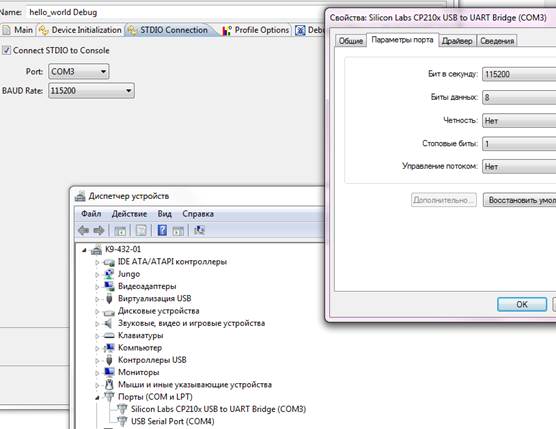
Рисунок 7. Настройки STDIO Connection
15. Нажмите Run.
16. В консоли SDK появится"Hello World".
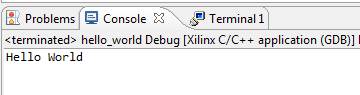
Рисунок 8. Вывод текста в консоли
